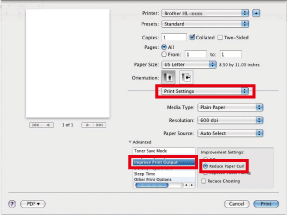HL-5440D
FAQ et Diagnostic |
Gondolé ou écorné
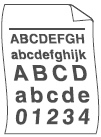
Veuillez suivre les étapes ci-dessous pour résoudre le problème:
NOTE: les illustrations ci-dessous proviennent d'un produit représentatif et peuvent différer de votre propre machine Brother.
-
Vérifiez le type et la qualité de papier. Des températures élevées et un taux d’humidité important peuvent entraîner une ondulation du papier.
Référez-vous aux FAQs "Quel type de papier puis-je utiliser?" et "Quels sont les types de papiers recommandés?"
-
Si vous n’utilisez pas souvent l’appareil, il est possible que le papier soit resté trop longtemps dans le bac à papier. Retournez la pile de papier dans le bac à papier. En outre, déramez la pile de papier, puis faites tourner le papier de 180˚ dans le bac à papier.
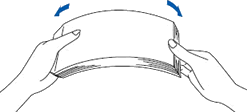
-
Ouvrez le capot arrière (bac de sortie face imprimée dessus) pour permettre aux pages imprimées de sortir par le bac de sortie face imprimée dessus.
Pour imprimantes:
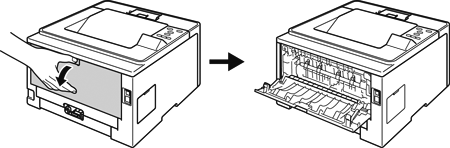
Pour MFC/DCP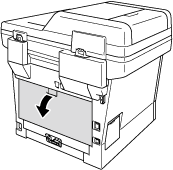
-
Sélectionnez le mode Réduire l'Ondulation du Papier dans le pilote d’imprimante lorsque vous n’utilisez pas le papier que nous recommandons.
Pilote d'imprimante Windows PCL
NOTE: les illustrations ci-dessous proviennent d'un produit représentatif et peuvent différer de votre propre machine Brother.
-
Sélectionnez la commande d'impression dans votre application.
-
Sélectionnez votre modèle, puis cliquez sur le bouton des propriétés ou des préférences d'impression.
La fenêtre du pilote d'imprimante apparaît.
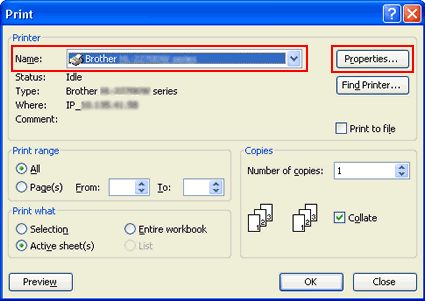
-
Cliquez l'onglet Avancé et cliquez Autres options d'impression....
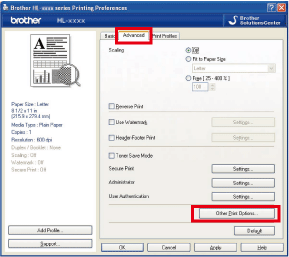
-
Cliquez Améliorer la Sortie Imprimante et choisissez Réduire l'Ondulation du Papier.
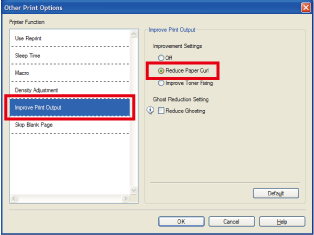
- Cliquez sur OK pour fermer la fenêtre Autre options d'impression.
- Activez Réduire l'Ondulation du Papier.
- Cliquez sur OK pour fermer la fenêtre des Propriétés.
-
Cliquez OK. Le document s'imprime.
Pilote d'imprimante Windows BR-Script
NOTE: les illustrations ci-dessous proviennent d'un produit représentatif et peuvent différer de votre propre machine Brother.
-
Cliquez Avancé....
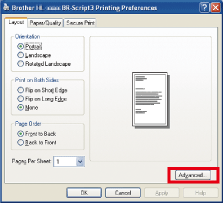
-
Choisissez Réduire l'Ondulation du Papier à partir de Améliorer la Sortie Imprimante.
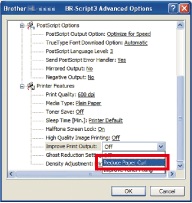
Pilote d'imprimante Mac OS X CUPS
- Cliquez sur Fichier puis sur Imprimer et ouvrez la boite de dialog Imprimer.
- Sélectionnez Paramètres d'impression dans le menu déroulant.
- Cliquez sur le triangle de développement.
- Sélectionnez Amélioration de l'impression.
-
Cochez Réduire l'Ondulation du Papier.
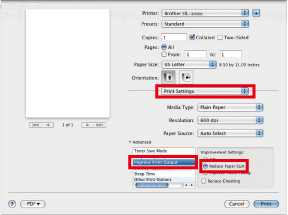
- Sélectionnez Réduire l'Ondulation du Papier.
- Cliquez sur Imprimez.
-
Sélectionnez la commande d'impression dans votre application.
Pour le pilote imprimante BR-Script Mac OS X: